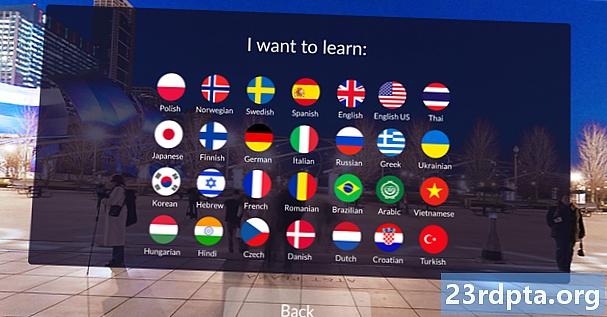Садржај
- Па шта је то Андроид Студио?
- Подешавати
- Покретање новог пројекта
- Које су све те датотеке?
- Проналажење пута
- Више врста датотека
- Упознај Градле
- Отклањање погрешака, виртуални уређаји и СДК менаџер
- АВД Манагер
- Менаџер СДК-а
- Прављење потписаних АПК датотека
- Путовање тек почиње…
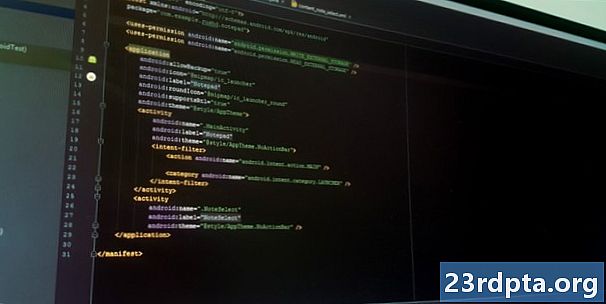
Постоји више начина да се приступи развоју Андроид-а, али најобичније и најснажније је коришћење Андроид Студио-а. Ово је званично ИДЕ (Интегратед Девелопмент Енвиронмент) за Андроид платформу, који је развио Гоогле и који се користи за прављење већине апликација које вероватно користите свакодневно.
Прочитајте даље: Јава туториал за почетнике
Андроид Студио је први пут најављен на Гоогле И / О конференцији 2013. године, а широј јавности је пуштен 2014. након различитих бета верзија. Пре објављивања, развојем Андроид-а претежито се радило преко Ецлипсе ИДЕ, што је опћенитији Јава ИДЕ који такође подржава бројне друге програмске језике.
Андроид Студио знатно олакшава живот у поређењу са неспецијалистичким софтвером, али има још мало начина прије него што може да тврди да је потпуно интуитивно и глатко искуство. За комплетне почетнике овде је потребно пуно научити, а већина доступних информација - чак и путем званичних канала - је застарјела или је превише густа да би се могла направити глава или репови.
У овом посту ћемо мало детаљније објаснити шта Андроид Студио ради и прећи ћемо на основну функционалност која вам је потребна да бисте започели. Покушаћу да одржим све и лако што је више могуће и надам се да ће ово послужити као први корак на вашем путу ка Андроид развоју.
Па шта је то Андроид Студио?
Они од вас без претходног искуства у кодирању можда се још увек тачно питају која је улога Андроид Студио-а када је у питању развој… шта је ИДЕ уопште?

Као ИДЕ тада, посао Андроид Студио-а је да вам обезбеди интерфејс за креирање апликација и руковање великим делом сложеног управљања датотекама иза сцене. Програмски језик који ћете користити је Јава или Котлин. Ако одаберете Јава, ова ће се инсталирати одвојено на вашој машини. Андроид Студио је једноставно место где ћете писати, уређивати и чувати своје пројекте и датотеке које садрже наведене пројекте.У исто време, Андроид Студио ће вам дати приступ Андроид СДК-у или „Софтваре Девелопмент Кит“. Замислите ово као проширење за Јава код који му омогућује несметано покретање на Андроид уређајима и искориштавање предности матичног хардвера. Јава је потребна за писање програма, Андроид СДК је потребан да би се ти програми радили на Андроиду и Андроид Студио је задатак да све то састави за вас. У исто време, Андроид Студио такође вам омогућава да покренете свој код, било кроз емулатор или кроз део хардвера повезан са вашом машином. Тада ћете моћи и да „исправите“ програм док се покреће и добићете повратне информације с објашњењем кварова итд. Како бисте брже могли ријешити проблем.
Андроид Студио знатно олакшава живот у поређењу са неспецијалистичким софтвером, али има још мало начина прије него што може да тврди да је потпуно интуитивно и глатко искуство.
Гоогле је урадио пуно посла како би Андроид Студио постао што моћнији и кориснији. Нуди живе наговештаје док на пример кодирате и често предлаже потребне промене које могу да исправе грешке или учине код ефикаснијим. Ако се на пример, променљива не користи, бит ће означена сивом бојом. А ако почнете да куцате линију кода, Андроид Студио ће вам понудити листу ауто-довршених предлога који ће вам помоћи да то завршите; супер ако се не можете сјетити исправне синтаксе или само желите уштедјети вријеме!
Подешавати
Подешавање Андроид Студио-а је прилично једноставно и лакше је него икад захваљујући скоро свему што је повезано у један инсталатер. Преузмите га овде и добићете не само Андроид Студио, већ и Андроид СДК, СДК менаџер и још много тога. Једино што ће вам требати је Јава Девелопмент Кит који можете преузети овде. Запамтите: Андроид Студио је заиста само ваш прозор у Јава! Напомена: Андроид Студио и СДК су прилично велики, зато се побрините да на свом Ц: диску будете слободни, пре него што започнете.
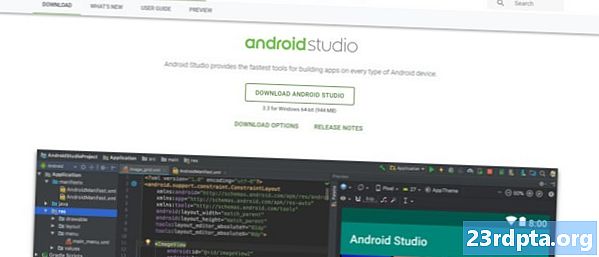
Придржавајте се једноставних упутстава током инсталације, а такође би требало да поставите и Андроид платформу са којом ћете такође моћи да се развијате. Обавезно означите потврдни оквир да бисте инсталирачу рекли да желите и Андроид СДК и забележите где се налази сам Андроид Студио и СДК се инсталира. Ово су задане поставке које је изабрао за моју инсталацију:

Изаберите директоријум за СДК који у њему нема размака. Имајте на уму да је мапа АппДата коју је овде изабрао Андроид Студио скривена мапа у оперативном систему Виндовс. То значи да ћете морати да одаберете „Прикажи скривене мапе“ ако желите да га прегледате користећи Екплорер.
Покретање новог пројекта
Једном када се Андроид Студио покрене, пожелећете да зароните и креирате нови пројекат. То можете учинити тако што ћете покренути Андроид Студио, а затим одабрати Нови пројекат, или можете изабрати Датотека> Ново> Нови пројекат у било којем тренутку из ИДЕ-а.

Тада ћете имати могућност избора између више различитих врста активности. Активности су ефективно „екрани“ у апликацији. У неким случајевима то ће бити цела апликација или у другим, ваша апликација може прећи са једног на други екран. Слободни сте да започнете нови пројекат без активности (у том случају бисте изабрали „Додај без активности“), али готово увек ћете га желети, тако да је лакше дозволити да вас Андроид Студио подеси са нечим што личи на празно предложак апликације за почетак.
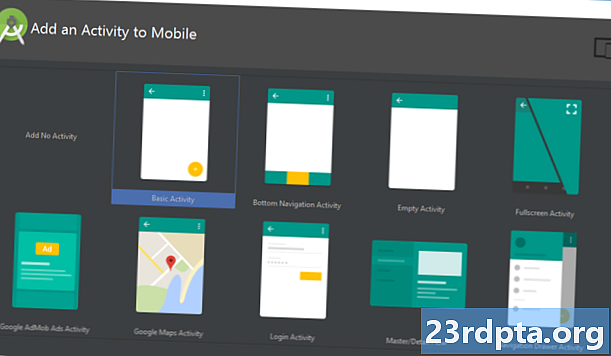
Често ћете бирати „Основну активност“, што је подразумевани изглед и осећај за нову Андроид апликацију. Ово ће укључивати мени у горњем десном углу, као и ФАБ дугме - Плутајуће дугме за акцију - што је избор дизајна који Гоогле покушава да охрабри. „Празна активност“ је иста ствар, али без додатног хрома.
Изаберите опцију која најбоље одговара апликацији коју имате на уму да направите и то ће утицати на врсту датотека са којима се представљате када први пут покренете ствари. У овом тренутку ћете такође моћи да одаберете име своје апликације, минимални Андроид СДК који желите да подржите и име пакета. Име пакета је коначно име датотеке које ће апликација имати када је отпремите у Плаи Сторе - комбинација назива апликације, заједно са именом програмера.
Које су све те датотеке?
Сећам се да сам први пут користила Андроид Студио (добро, Ецлипсе) била прилично застрашујућа у поређењу с искуством у програмирању које сам раније имала. За мене је програмирање значило куцање у једној скрипти и покретање те скрипте. Развој Андроид-а је прилично различит и укључује пуно различитих датотека и ресурса које је потребно структурирати на одређени начин. Андроид Студио открива ту чињеницу, тако да је тешко знати одакле започети!
Главни „код“ биће Јава датотека која има исто име као и ваша активност. Подразумевано је то МаинАцтивити.Јава, али можда сте то променили када сте први пут поставили пројекат. Овде ћете унети Јава скрипту и дефинисати понашање својих апликација.
Међутим, стварни изглед ваше апликације у потпуности се користи у другом делу кода. Овај код је датотека која се зове Ацтивити_маин.кмл. КСМЛ је означни језик који дефинише изглед документа - слично као ХТМЛ који се користи за креирање веб локација. То заправо није 'програмирање', али то је врста кода.

Дакле, ако бисте желели да направите ново дугме, то бисте урадили уређивањем Ацтивити_маин.кмл и ако желите да опишете шта се дешава када неко кликови на то дугме вероватно бисте то ставили у МаинАцтивити.Јава. Да бисте ствари ипак мало компликовали, заправо можете користити било који КСМЛ датотека за дефинисање изгледа било који Јава скрипта (која се назива класа). Ово је постављено на врху вашег Јава кода, са линијом:
сетЦонтентВиев (Р.лаиоут).Ацтивити_маин);
Ово једноставно говори Андроид студију да ће овај скрипт имати свој изглед комплет од стране Ацтивити_маин.кмл. То такође значи да бисте теоретски могли да користите исту КСМЛ датотеку за постављање изгледа за две различите Јава класе.
У неким случајевима ћете заправо имати више КСМЛ датотека које описују различите аспекти распореда ваше активности Ако на пример одаберете 'Основна активност' уместо 'Празне активности', добили бисте ан Ацтивити_маин.кмл то би поставило положај ФАБ-а и других елемената корисничког сучеља и цонтент_маин.кмл који би садржавао садржај који сте желели да додате у средину екрана. На крају ћете можда додати „приказе“ (елементи као што су дугмад, текстуална поља и листе), а неки од њих би такође могли имати сопствене КСМЛ изгледа!
Проналажење пута
Као што видите онда, Андроид апликација се заправо састоји од више датотека и обавеза Андроид студија је да све то држи на једном месту за вас. Главни прозор са десне стране екрана омогућава вам да видите појединачне скрипте и датотеке, док картице на врху овде омогућавају да прелазите између онога што је отворено у било ком тренутку.

Нова празна активност, волим мирис могућности ујутро!
Ако желите да отворите нешто ново, то ћете моћи да урадите кроз хијерархију датотека са леве стране. Овде ћете пронаћи све фасцикле и фасцикле унутар њих. Ваше датотеке Јава су смештене под Јава-ом, а затим име пакета ваше апликације. Двапут кликните на МаинАцтивити.Јава (под претпоставком да користите Јава) и доћи ће до изражаја у прозору с десне стране.
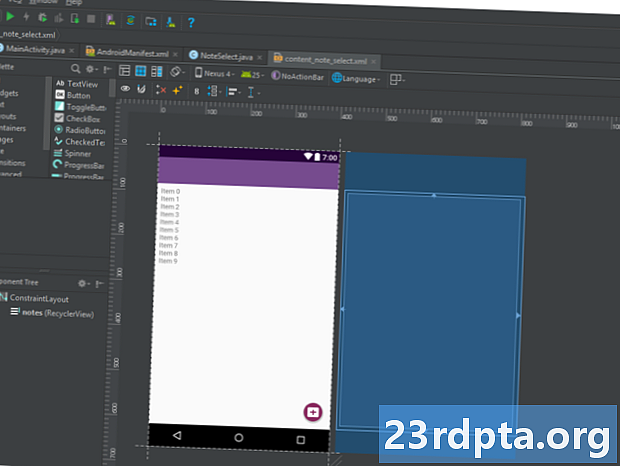
Када уређујете КСМЛ датотеке, можда ћете примијетити двије картице на дну. Они вам омогућавају да прелазите између приказа „Текст“ и „Дизајн“. У приказу Тект можете уносити промене у КСМЛ код директно додавањем и уређивањем линија. У приказу Дизајн моћи ћете додати, уклонити и превући поједине елементе по екрану и видети како ће они изгледати. Текстуални приказ има и прозор Превиев, али за визуелизацију онога што стварате - све док је монитор довољно широк!
Више врста датотека
Друга корисна фасцикла је мапа 'рес'. Ово је скраћеница за „ресурсе“, а то укључује „цртеже“ (слике које ћете сместити у апликацију) као и „изглед“, где иду ваше КСМЛ датотеке. Све у фасцикли с ресурсима мора бити мало слово, због чега се подвлачење користи много за раздвајање имена датотека у читљиве наслове у одсуству случаја камиле.
„Вредности“ је такође корисна фасцикла за прелиставање. Садржи још КСМЛ датотека које садрже вредности променљивих - ствари попут имена апликација и вредности боја.
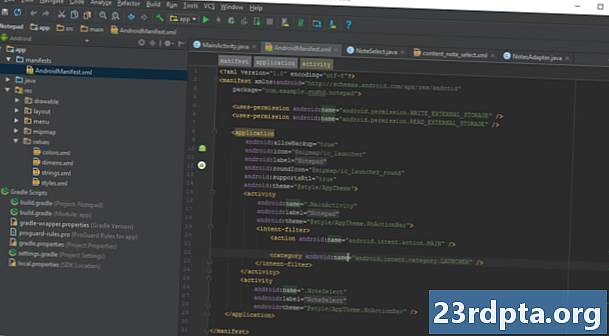
АндроидМанифест.кмл је још једна веома важна датотека, која се налази у мапи „манифестови“. Њен задатак је да дефинише круцијалне чињенице о вашој апликацији, као што су које ће активности бити укључене, назив апликације као што ће је видети корисници, дозволе апликације итд.
Можете да креирате додатне Јава класе, КСМЛ датотеке или читаве активности у било ком тренутку да бисте додали више функционалности својој апликацији. Једноставно кликните десним тастером миша на одговарајући директориј, а затим изаберите „Ново“, а затим све што желите да додате. Такође можете да отворите директоријум свог пројекта тако што ћете кликнути десним тастером миша и изабрати „Прикажи у Екплореру“. Ово је корисно ако на пример желите да уредите слику.
Упознај Градле
Андроид Студио покушава да ствари остану лепе и једноставне за кориснике пружајући све потребне алате и функције на једном месту. Ствари се компликују само када будете морали да комуницирате са неким од ових других елемената.
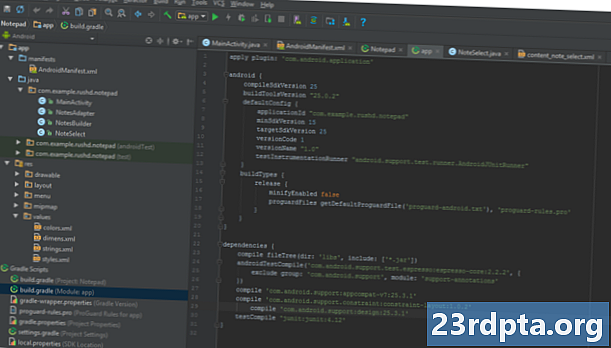
На пример, могли бисте приметити да Андроид Студио повремено спомиње „Градле“. Ово је „алатка за аутоматизацију израде“ која у основи помаже Андроид Студио да све те различите датотеке претвори у један АПК. Требали бисте бити у могућности да оставите Градле да обавља своје ствари већину времена, али повремено ћете морати да ускочите у датотеке буилд.градле ако желите да додате нову „зависност“ која омогућава напредне функције за вашу апликацију. Понекад, ако ствари престану да раде, можете одабрати Буилд> Цлеан Пројецт и то ће у суштини потврдити где су све датотеке и које су њихове улоге. Обично ће бити две ове градитељске датотеке Градле, једна за цео пројекат и једна за „модул“ (апликација).
Отклањање погрешака, виртуални уређаји и СДК менаџер
Након што сте спремни за тестирање апликације, имате две могућности. Један је да га покренете на физичком уређају, а други да створите виртуелни уређај (емулатор) на којем ћете га тестирати.
Покретање на уређају је једноставно. Једноставно га прикључите путем УСБ-а, проверите да ли сте дозволили УСБ исправљање погрешака и инсталације из непознатих извора у подешавањима вашег телефона, а затим притисните зелено дугме за репродукцију на врху или „Покрени> Покрени апликацију“.
Видећете да вам говори да се градиле Градле покреће (тј. Да се код претвара у пуну апликацију) и тада би на вашем уређају требало да заживи. Ово је брже него икад тренутно захваљујући функцији Инстант Рун.

Док се ваша апликација покреће, моћи ћете да добијате извештаје уживо преко картице „логцат“ на Андроид Монитору, која се налази у доњој половини екрана. Ако нешто пође по злу због чега се ваша апликација руши или постане неодговарајућа, појавиће се црвени текст и то ће вам описати проблем. Можда ћете открити да је само питање заборавили дозволе или нешто друго што је лако поправити. У суштини вам штеди тона времена насупрот слепо покушавајући погодити шта је пошло по злу. Обавезно филтрирајте врсте које желите да видите овде.

Такође се можете пребацити на картицу монитора и видети корисне информације као што су употреба ЦПУ-а итд. Монитор Андроид уређаја овај корак прати корак даље и омогућава вам да пратите све одједном, заједно са практичним корисничким сучељем.
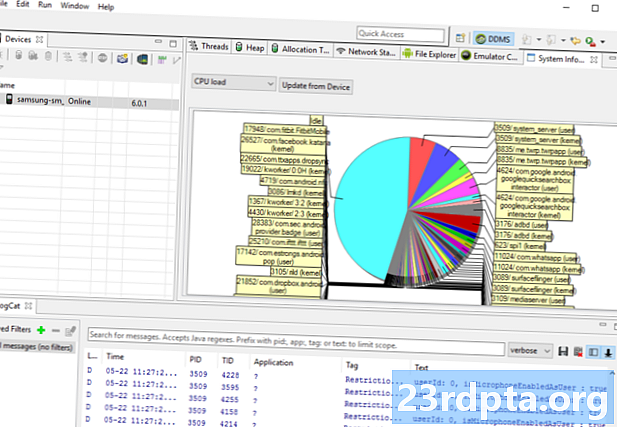
АВД Манагер
Мало је вероватно да бисте икада желели да се развијате за Андроид без неког Андроид уређаја који поседујете. Међутим, један од највећих изазова за Андроидове развојнике је фрагментација. Другим речима: није довољно добро да ваша апликација ради твој Уређај мора да ради и на 10 ″ и 15 ″ уређајима. И то треба да ради на уређајима који имају старије верзије Андроида или који су врло подни.
Овде долази „Андроид виртуелни уређај“. Ово је у основи емулатор који можете користити да опонашате изглед и перформансе било којег другог Андроид уређаја, постављајући такве ствари као што су величина екрана, снага и верзија Андроид-а.

Да бисте користили виртуални уређај, прво га морате направити тако да преузмете потребне компоненте и поставите спецификације онако како желите. Да бисте то учинили, идите на Алатке> Андроид> АВД Манагер.
Тада ћете одабрати свој хардвер и изабрати Андроид платформу на којој желите да се покрене. Ако Андроид верзија коју желите да покренете још није преузета, биће приказана опција поред ње.
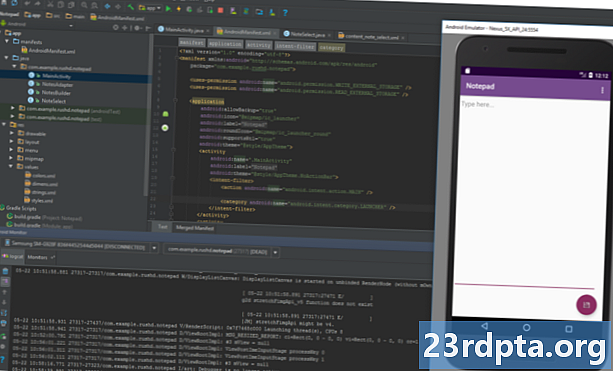
Једном када поставите неке уређаје за употребу, тада ћете моћи да одаберете један од њих када покренете апликацију и отклоните исправку исправно онако како бисте радили на физичком уређају. Имајте на уму да ће вам требати неке поштено пристојне спецификације за покретање виртуелног уређаја. Не могу, на пример, да ради на Сурфаце Про 3, али на МСИ ГТ72ВР 6РЕ може да ради у убрзаном режиму који је прилично брз. За оне који се питају, можете то третирати као и било који други емулатор, па чак и приступити Плаи Сторе-у за преузимање ваших апликација. Ако имате хардвер, то је изведив начин за покретање неких апликација на Виндовс ПЦ-у!

Менаџер СДК-а
Ако желите да циљате одређену верзију Андроида или ако желите да направите виртуелни уређај који покреће одређену верзију, мораћете да преузмете потребну платформу и СДК алате. То можете да урадите преко СДК менаџера, који ћете пронаћи тако што ћете изабрати Алатке> СДК менаџер. Овде ћете такође моћи да пронађете додатне ресурсе као што су Гоогле Гласс Девелопмент Кит или Андроид Репоситори који вам пружа додатне функције за употребу у вашој апликацији.

Једноставно потврдите избор у пољу за потврду поред онога што желите да преузмете, а затим кликните на „У реду“. Андроид Студио ће вас такође повремено упозоравати када је време да ажурирате сам ИДЕ или било који од ових елемената. Обавезно будите у току!
Прављење потписаних АПК датотека
Коначно, након што тестирате апликацију и будете спремни да је пустите у велики свет, хтећете да одаберете Буилд> Генерате Сигнед АПК. Тако ћете добити датотеку коју ћете морати да отпремите на Гоогле Плаи и која ће је садржати све разних датотека, ресурса и још много тога.
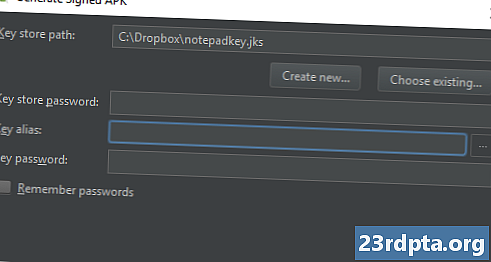
Од вас ће се затражити да креирате или уђете у продавницу кључева. Ово је врста „потврде о аутентичности“ која доказује да је АПК који преносите била апликација за коју кажете да је. Ово спречава неко да хакује ваш Гоогле Плаи налог и затим учита злонамерни АПК као „ажурирање“ у вашу апликацију! Морате да сачувате ову датотеку на сигурном, јер је једном изгубљена, више нема могућности да ажурирате апликацију! Изаберите „пуштање“ као врсту израде ако желите да ово направите као нешто што можете да објавите, а затим кликните „заврши“.
Путовање тек почиње…
Можда ћете помислити да је потребно пуно тога за вас, али заправо само гребамо површину онога што можете да урадите са Андроид Студиом, а ви ћете морати да се борите са много више док узимате амбициозније пројекте .
На пример, ако желите да направите апликације које омогућавају облак, мораћете да се започнете са Фиребасе-ом. Гоогле је то олакшао тако што је уградио подршку директно у ИДЕ. Једноставно изаберите Алатке> Фиребасе и тада можете почети са подешавањем функције у облаку. Слично томе, можда ћете морати да користите ГитХуб, који вам омогућава да направите сигурносне копије апликација на мрежи и управљате контролом верзија ради поједностављене сарадње. Затим ту је Андроид НДК (Нативе Девелопмент Кит) за развој у Ц / Ц ++. Наравно да ћете се морати упознати и са Јавом и / или Котлином, јер ћете уопште радити било шта корисно! Такође ћете морати да научите да користите спољне библиотеке.
Гоогле такође стално ажурира Андроид Студио и доноси нове функције и функционалности платформи за које може бити тешко да будете у току. Најновија верзија у тренутку писања је Андроид Студио 3.3, а нови концепти за омотавање главе укључују тренутне апликације и пакете апликација. Потом су ту нове компоненте представљене као део Андроид Јетпацка, као што су Навигатион Арцхитецтуре Цомпонент и Слицес. Никад краја.

Иако ово све може звучати као главобоља, Гоогле предузима огромне кораке како би ове процесе учинио што једноставнијим и лакшим. Овај туториал би био много још збуњујуће пре неколико година, чак и само фаза постављања! И много тога о коме нећете морати да бринете док вам не затреба (што можда никада неће бити, у зависности од тога шта градите). Најбоља стратегија је да се заглавите у једноставном пројекту апликација и да научите само напредније функције онако како су вам потребне. Направите корак по корак и видећете да је Андроид Студио у ствари изванредан и веома користан алат.